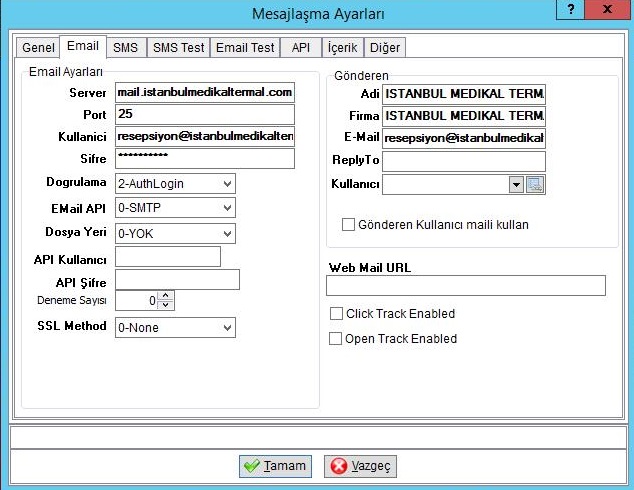"Mesajlaşma Ayarları" sayfasının sürümleri arasındaki fark
(→Ayarlar:) |
(→Ayarlar:) |
||
| 20. satır: | 20. satır: | ||
Ayarlar / Mesajlaşma ayarları / Email bölümüne gelinir. | Ayarlar / Mesajlaşma ayarları / Email bölümüne gelinir. | ||
| + | |||
| + | [[Image:MesajlasmaAyarlari_image1.jpg]] | ||
'''Server:''' Bu alana mail server adresi yazılır. | '''Server:''' Bu alana mail server adresi yazılır. | ||
| 28. satır: | 30. satır: | ||
'''Şifre:''' Bu alana gönderim yapacak E-mail hesabının şifresi yazılır. | '''Şifre:''' Bu alana gönderim yapacak E-mail hesabının şifresi yazılır. | ||
| − | |||
| − | |||
'''Doğrulama:''' Bu alana SMTP server şifrelemesinin nasıl olacağı seçilir. | '''Doğrulama:''' Bu alana SMTP server şifrelemesinin nasıl olacağı seçilir. | ||
16:51, 4 Temmuz 2017 tarihindeki hâli
İçindekiler
MESAJLAŞMA AYARLARI
Mesajlaşma işlemleri için öncelikle RaMsgServer kurulumu yapılır.
RaMsgServer Kurulumu:
- Başlat’tan cmd komut sistemi sağ tık ile yönetici olarak çalıştırılır,
- AmonRa klasörü altındaki Pro klasörüne girilir,
- “RaMsgServer -install” yazarak servisin hizmet olarak eklenmesini sağlanır,
- Çalıştır’dan “Services.msc” yazılır, açılan hizmetler ekranında RaMsgServer seçilip çift tıklayarak Oturum Açma bölümüne girilir. Default olarak “Yerel Sistem Hesabı” seçili gelir, “Aşağıdaki Hesap” işaretlenip bilgisayarın Admin veya admin yetkisine sahip hesap ve parolası girilip uygula denilerek servisin admin oturumuyla çalışması sağlanır,
Mesajlaşma ayarları için gereken bilgiler:
SSL/TLS güvenlik doğrulaması gerektirmeyen bir mail hesabına ait* Giden smtp
- Giden port
- email hesabı
- email şifresi
Ayarlar:
Ayarlar / Mesajlaşma ayarları / Email bölümüne gelinir.
Server: Bu alana mail server adresi yazılır.
Port: Bu alana Giden PORT bilgisi yazılır.
Kullanıcı: Bu alana gönderim yapacak E-mail Hesabı yazılır.
Şifre: Bu alana gönderim yapacak E-mail hesabının şifresi yazılır.
Doğrulama: Bu alana SMTP server şifrelemesinin nasıl olacağı seçilir.
Deneme Sayısı: Bu alana bir maili kaç kez göndermeye çalışması gerektiği yazılır. Bu sayı kadar gönderim denendikten sonra mail gönderimi yapılamamışsa gönderimi pasife alır. Yani bu alana 3 yazarsak bir bir raporu 3 kez deneyip gönderemez ise 4. kez gönderme işlemini yapmaya çalışmaz.
Bir sonraki madde olarak MsgServer kurlumu yapıldıktan sonra Email Test bölümüne girilerek
Test gönderim gerçekleştirilmelidir. Bu gönderim esnasında SmartInspect açarak logları inceleyebilirsiniz. Ve sonrasında karşılaştığınız her hangi bir hatayı çözümü ile birlikte bu dokümandaki Hatalar ve çözümleri bölümüne eklemeniz rica olunur.
- Kurduğumuz servis için mutlaka zamanlanmış görev oluşturmalıyız. Bunun için aşağıdaki dokümandan destek alabilirsiniz.